我是【桃大喵学习记】,欢迎大家关注哟~,每天为你分享职场办公软件使用技巧干货!
在WPS新版本中新增了表格拆分函数CHOOSECOLS,虽然看着这个函数不太起眼,但是在实际的工作中,非常的实用,简直就是表格数据拆分的一把利器!
CHOOSECOLS函数介绍
功能:该函数用于根据指定的条件或索引,从一组数据中选择特定的列。也就是返回数组或引用中的列。
语法:=CHOOSECOLS(数组,列序号1,列序号2,……)
一、基本用法
如下图所示,我们想从左侧数据表格中只提取第1列(姓名)和第5列(合计)这两列数据。
只需在目标单元格中输入公式:
=CHOOSECOLS(A1:E10,1,5)
然后点击回车即可

解读:
①公式中A1:E10就是数组数据区域,后面的1,5就是分别返回数组的列序号,就是返回第1列和第5列数据。
②当然如果列序号区域较多可用“{1,5}”的形式来表示
=CHOOSECOLS(A1:E10,{1,5})
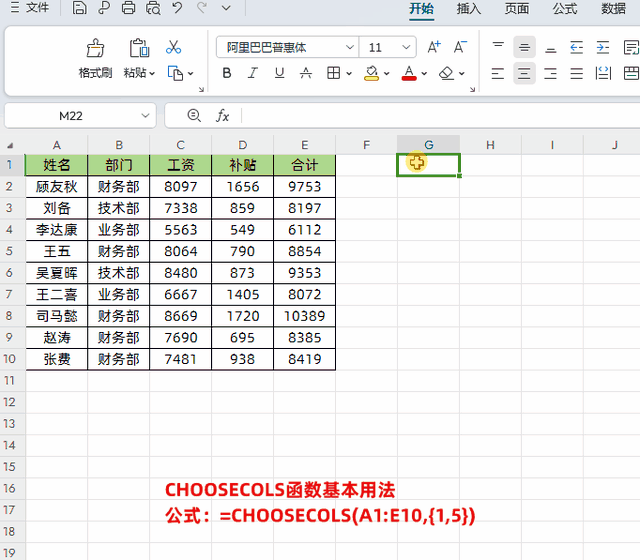
③CHOOSECOLS函数默认列序号的规则是从左到右开始,如果从右到左提取需用负数从右开始第1列为-1。如下图所示,我们要把【合计】这列数据放到前面
,只需在目标单元格中输入公式:
=CHOOSECOLS(A1:E10,-1,-5)
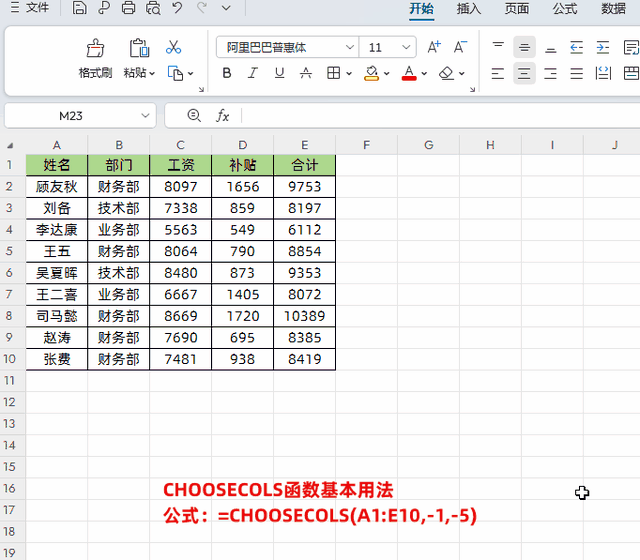
二、高级应用(CHOOSECOLS+MATCH组合)
如下图所示,我们需要根据右侧的字段顺序从左侧表格中提取相应列的数据,即按“部门、姓名、补贴、工资、合计”的顺序返回相应列的数据。
只需在目标单元格中输入公式:
=CHOOSECOLS(A2:E10,MATCH(G1:K1,A1:E1,0))
然后点击回车即可
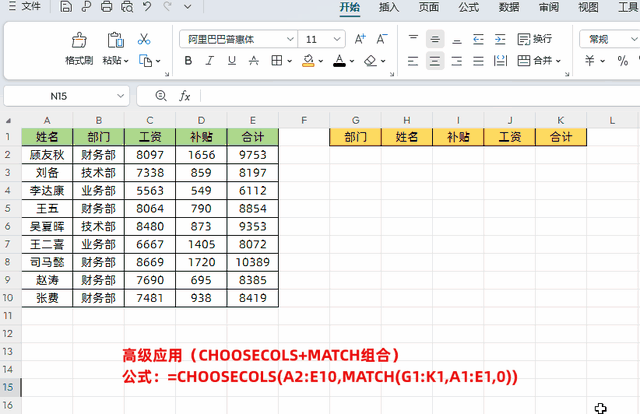
解读:
公式首先通过MATCH函数查找右侧每个字段在左侧表头中的列号,然后返回一个列序号数组,按这个顺序就可以返回相应列的数据。
三、高级应用(CHOOSECOLS+FILTER组合)
如下图所示,我们需要根据右侧表格中的部门和工龄信息,在左侧表格数据中提取出符合条件的姓名以及对应的基本工资。
在目标单元格中输入公式:
=CHOOSECOLS(FILTER(A2:F10,(B2:B10=H3)*(C2:C10>=I3)),{1,4})
然后点击回车即可

解读:
公式首先使用FILTER函数,在A2:F10单元格数据区域中筛选出符合两个条件的所有数据,再使用CHOOSECOLS函数,返回数组中的第1列和第4列。
以上就是【桃大喵学习记】今天的干货分享~觉得内容对你有所帮助,别忘了动动手指点个赞哦~。大家有什么问题欢迎关注留言,期待与你的每一次互动,让我们共同成长!